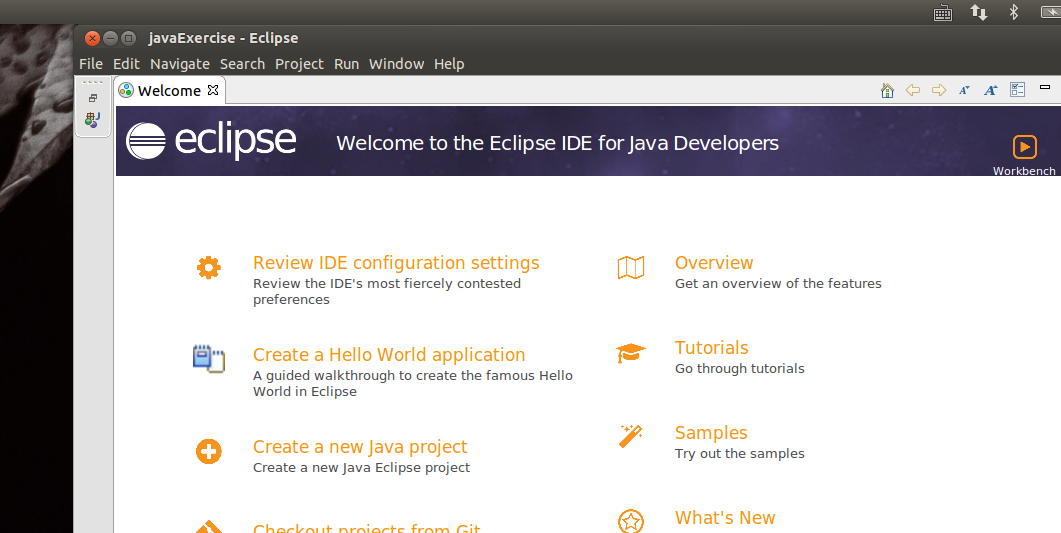linux中安裝jdk以及eclipse的安裝
阿新 • • 發佈:2019-01-04
最近將系統換成了linux(ubuntu14.04),隨之而來的是各種軟體的配置,環境的配置,因此趁機將自己的過程整理出來。
1:linux中怎麼安裝jdk
2 將現在的jdk解壓到對應的目錄下面(我自己解壓的目錄為/home/username/java)
- 將檔案複製到對應的目錄中
命令列:
cp jdk-8u25-linux-x64.tar.gz /home/username/java
- 進入到jdk所對應的目錄
cd /home/xia/java
- 解壓對應的jdk檔案
sudo tar xvf jdk-8u25-linux-x64.tar.gz
3 、設定jdk環境變數
這裡採用全域性設定方法,它是是所有使用者的共用的環境變數
$sudo gedit ~/.bashrc
在相應的配置檔案後面加上環境變數的配置
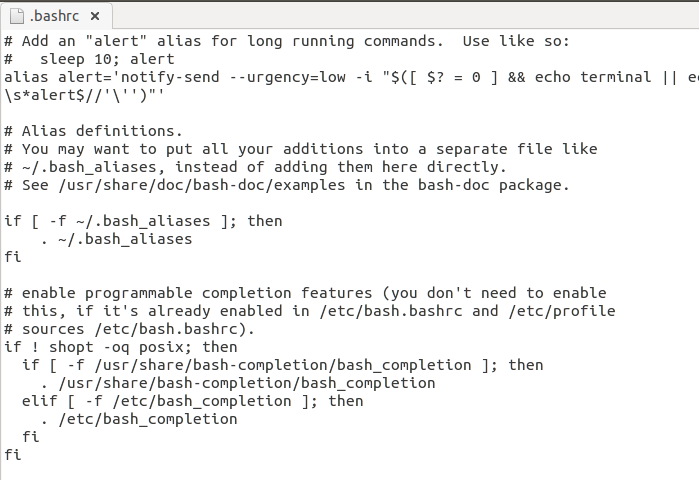
新增上相應的環境變數的配置
export JAVA_HOME=/home/username/java/jdk1.8.0_161 export JRE_HOME=${JAVA_HOME}/jre export CLASSPATH=.:${JAVA_HOME}/lib:${JRE_HOME}/lib export PATH=${JAVA_HOME}/bin:$PATH
儲存對應的配置檔案。
4 檢查jdk是否正常安裝
java -version
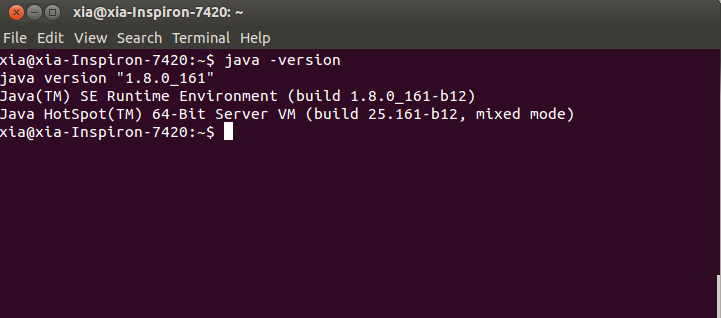
到這裡,java的屬性配置基本完畢,如果自己想要vim或者vi編寫java程式碼,可以直接開始了。
eclipse的安裝
5 下載對應的eclipse
6 複製並且解壓對應的eclipse檔案
- 複製並且解壓
cd /opt/
sudo tar -zxvf ~/yourPath/eclipse-*.tar.gz
*********這裡面為什麼加到opt檔案下面,目地也是為了供全域性使用**************************************
6 eclipse與jdk的連結
cd eclipse
mkdir jre
cd jre
sudo ln-s /home/xia/java/jdk1.8.0_161接下面需要新增eclipse的快捷方式,否則每次開啟的時候都充對應的資料夾裡面尋找稍稍有些麻煩。
7 新增桌面快捷方式
gksudo gedit /usr/share/applications/eclipse.desktop
複製貼上如下內容
[Desktop Entry] Name=Eclipse 4 Type=Application Exec=/opt/eclipse/eclipse Terminal=false Icon=/opt/eclipse/icon.xpm Comment=Integrated Development Environment NoDisplay=false Categories=Development;IDE; Name[en]=Eclipse
8 修改eclipse.desktop的屬性資訊,將許可權改成可執行
cd /usr/share/applications/ sudo chmod u+x eclipse.desktop sudo cp eclipse.desktop /home/xia/desktop
9 將對應的圖示複製到桌面即可。
至此大功告成。